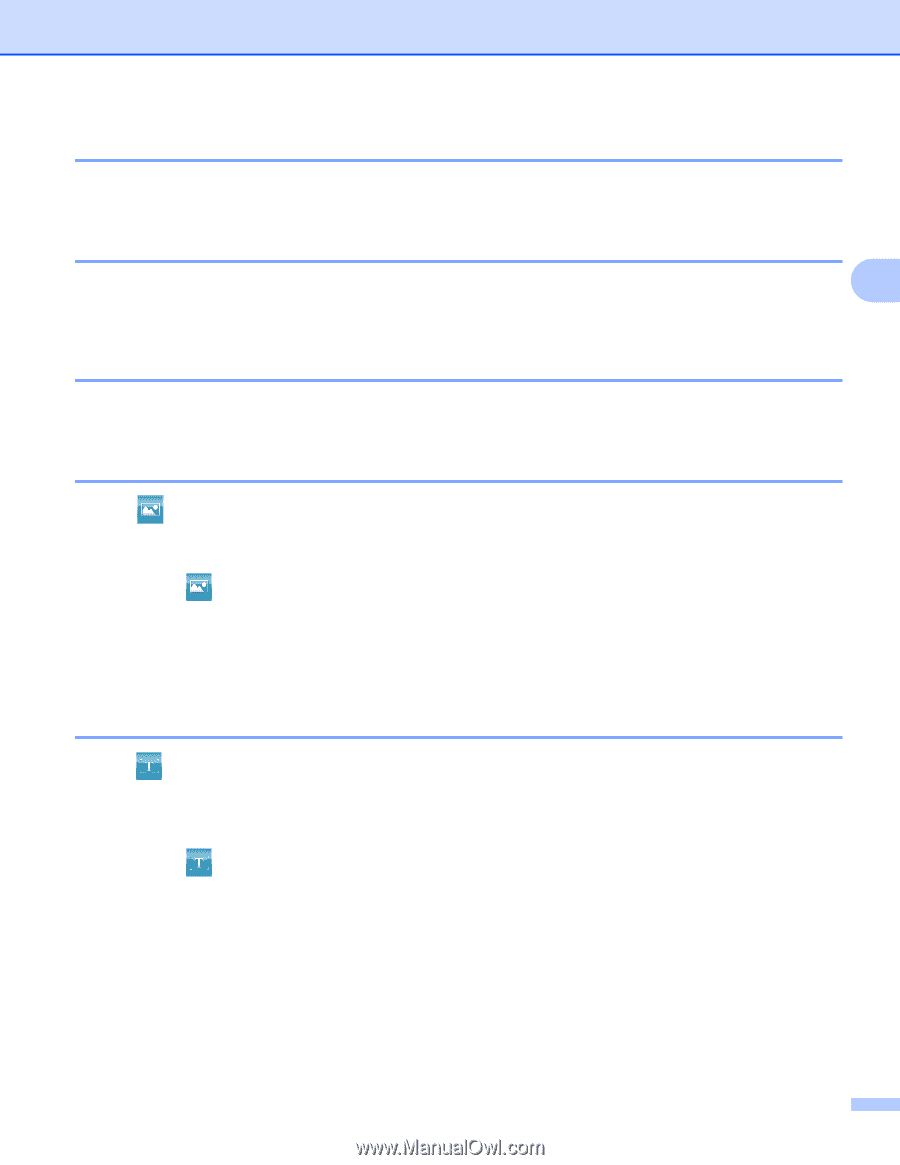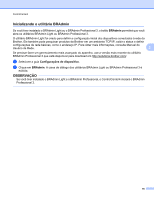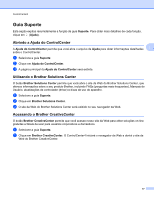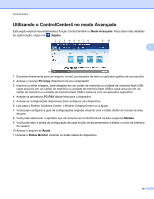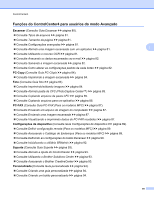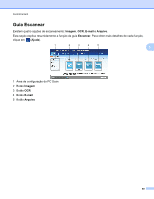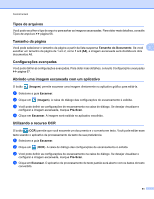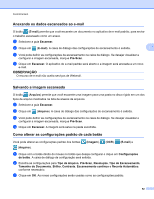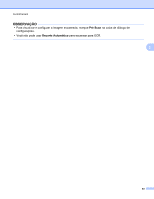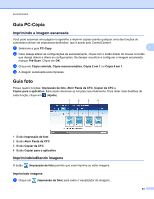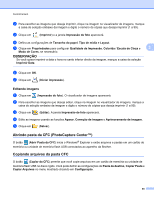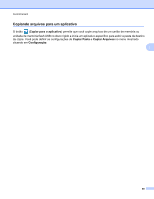Brother International MFC-J4510DW Software Users Manual - English - Page 90
Tipos de arquivos, Tamanho da página, Configurações avançadas
 |
View all Brother International MFC-J4510DW manuals
Add to My Manuals
Save this manual to your list of manuals |
Page 90 highlights
ControlCenter4 Tipos de arquivos Você pode escolher o tipo de arquivo para salvar as imagens escaneadas. Para obter mais detalhes, consulte Tipos de arquivos uu página 66. Tamanho da página Você pode selecionar o tamanho da página a partir da lista suspensa Tamanho do Documento. Se você 3 escolher um tamanho da página de 1 em 2, como 1 a 2 (A4), a imagem escaneada será dividida em dois documentos A5. Configurações avançadas Você pode definir as configurações avançadas. Para obter mais detalhes, consulte Configurações avançadas uu página 67. Abrindo uma imagem escaneada com um aplicativo O botão (Imagem) permite escanear uma imagem diretamente no aplicativo gráfico para editá-la. a Selecione a guia Escanear. b Clique em (Imagem). A caixa de diálogo das configurações de escaneamento é exibida. c Você pode definir as configurações de escaneamento na caixa de diálogo. Se desejar visualizar e configurar a imagem escaneada, marque Pré-Scan. d Clique em Escanear. A imagem será exibida no aplicativo escolhido. Utilizando o recurso OCR O botão (OCR) permite que você escaneie um documento e o converta em texto. Você pode editar esse texto usando o aplicativo de processamento de texto de sua preferência. a Selecione a guia Escanear. b Clique em (OCR). A caixa de diálogo das configurações de escaneamento é exibida. c Você pode definir as configurações de escaneamento na caixa de diálogo. Se desejar visualizar e configurar a imagem escaneada, marque Pré-Scan. d Clique em Escanear. O aplicativo de processamento de texto padrão será aberto com os dados do texto convertido. 81